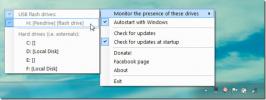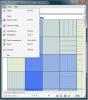A Hamster Zip Archiver gyorsabb és barátságosabb alternatíva a 7-ZIP-hez
A 7-zip, annak ellenére, hogy a rendelkezésre álló legjobb archiválási segédprogram, hiányzik néhány felhasználói felületre jellemző szempont, ami sokkal jobb lett volna. Mivel sok kezdőnek meglehetősen nehéz körülnézni a 7-zip-zel, ez egy jó ötlet próbáljon ki egy olyan alkalmazást, amely mindkét oldalát lefedi - gyors archívum létrehozás és kibontás, valamint eldobhatóság UI.
Hörcsög ZIP-archívuma az egyik ilyen frissen kifejlesztett archiválási segédprogram, amely, miközben ügyes és egyszerű felhasználói felülettel rendelkezik, a 7-zip szinte minden tulajdonságát kínálja. Amit az alkalmazás nagyszerűnek tart, egyrészt a vizuális megjelenésű felhasználói felület, másrészt a rendkívül egyszerű használat. Azt állítja, hogy a teljes CPU-erőforrásokat felhasználja archívumok létrehozása közben, így a izmos fájlok néhány perc alatt csomagolhatók. Mivel a Windows shell integrációja nyilvánvalóan fontos minden archiváló segédprogram számára, nemcsak a Windows jobb egérgombbal történő helyi menüjébe integrál, hanem kínál
feltöltési korlát előre beállított fájlok egy részének felosztásához, e-mailben történő elküldéshez (5 MB), a Windows Live Skydrive (50 MB), a RapidShare (100) fájlba való feltöltéséhez, valamint a fájlkészlet CD-re (650 MB) és DVD-re (4,7 GB) történő elhelyezésére. A felosztás a legfontosabb az összes többi beépített szolgáltatás közül, mivel gyorsan létrehozhat archívumkészletet azok feltöltéséhez a megadott szolgáltatásokhoz, miközben figyelembe veszi a feltöltési korlátozást, így nem kell bármilyen problémával szembesülnie, miközben feltölti őket a támogatott elemek bármelyikére szolgáltatásokat.A fő interfésznek nincs túl sok lehetősége, hogy megzavarja. Csak annyit kell tennie, hogy húzza át az archiválandó fájlokat. Mielőtt elkezdené az archívum létrehozását, válassza ki az archívum formátumát - ZIP vagy 7zip, és a tömörítési szintet.
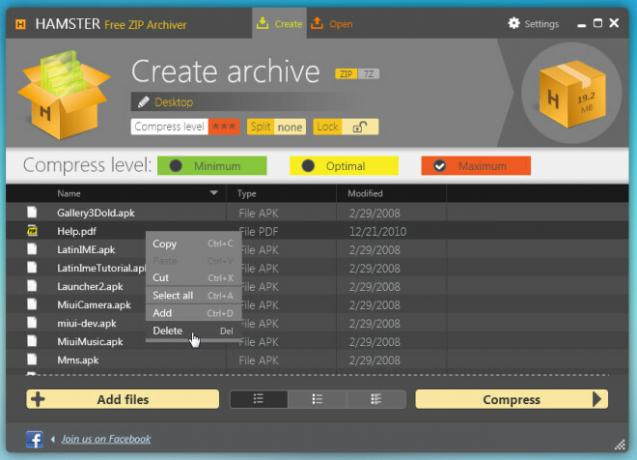
Az Archívum létrehozása ablak mellett az Open Archive fül is használható az archívum tartalmának megtekintésére és kibontására. A felhasználás azonos. A tartalom megtekintéséhez és kibontásához elengedje az archívumot.
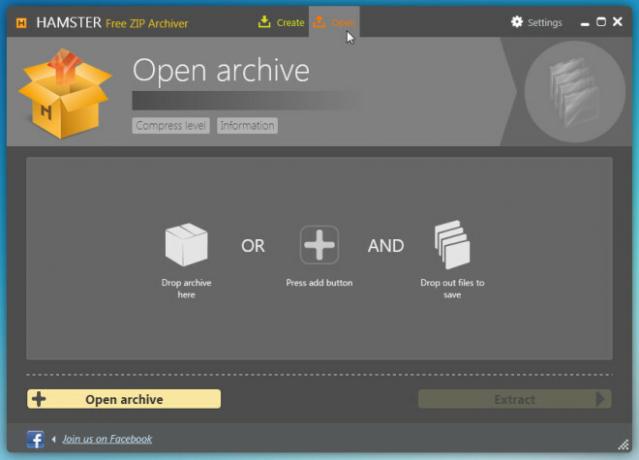
A jobb egérgombbal a helyi menüben található Osztott archívum menü segítségével kiválaszthatja a kiválasztott szétválasztási szolgáltatást fájlt több archívumba állítják be, így feltöltheti azokat anélkül, hogy bármilyen kapcsolódó feltöltési korlátozással szembesülne problémák.
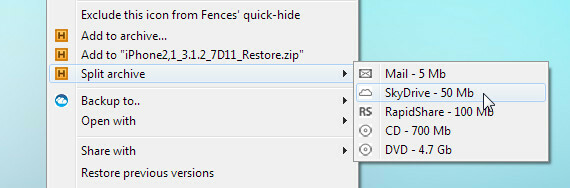
Az archívum létrehozása során láthatja a feldolgozandó fájlokat azzal a lehetőséggel, hogy hagyja, hogy a háttérben működjön (néma üzemmód). Ideiglenesen szüneteltetheti a folyamatot más fontos feladatok elvégzéséhez, mivel ehhez teljes CPU-erőforrások szükségesek, így szokásos módon folytatni tudja a munkáját egy nagy archívum létrehozása közben.
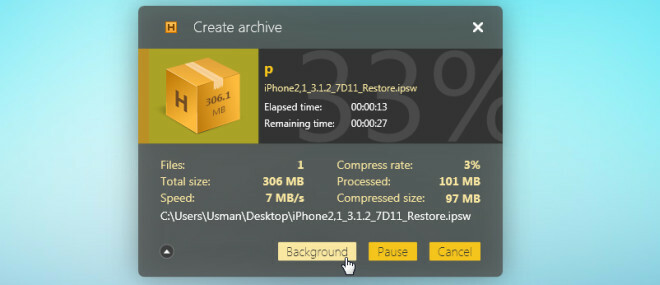
Megnézheti a beágyazott videofilmet, amely részletesen bemutatja a felhasználást.
A Hamster Zip Archiver tökéletesen néz ki a napi archívumok létrehozására és kibontására. Gyors, stabil és fantasztikusan néz ki. Archívumok létrehozása és kibontása során nem tapasztaltunk semmilyen problémát vagy késést.
Töltse le a Hamster Zip Archiver alkalmazást
Keresés
Legutóbbi Hozzászólások
USB-védő: megakadályozza a számítógép leállását, amikor USB-csatlakoztatva van
Gyakran elfelejtheti elvenni az USB vagy a külső meghajtót a számít...
A Google Docs Notifier a közelmúltban frissített és olvasatlan dokumentumokat jeleníti meg
Az olvasatlan és utoljára szerkesztett Google Docs-dokumentumok szá...
Cserélje ki a Windows 7 XPS File Viewer-t az XPS Annotator-ra
Az alapértelmezett XPS Viewer a Windows 7 rendszerben egyszerűen al...